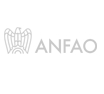… e collegarlo gratuitamente alla tua landing page Blu Booking.
Le prenotazioni online sono uno strumento potentissimo per il tuo centro ottico: fanno risparmiare tempo, migliorano l’organizzazione, aumentano l’efficienza e rendono la customer experience molto più fluida.
Uno dei canali più efficaci per promuovere questa opportunità per i clienti è Google Business Profile (ex Google My Business) perché è proprio lì che molte persone cercano un ottico, leggono le recensioni e decidono se contattarti.
Aggiungere un link di prenotazione un appuntamento direttamente nella scheda di Google è semplice, gratuito, e può fare la differenza: semplifica il percorso del cliente e aumenta le probabilità che effettui una prenotazione.
Perché creare un link per la prenotazione appuntamenti?
- Migliori l’esperienza utente: i clienti prenotano in pochi click.
- Offri prenotazioni 24/7, anche fuori orario, anche nei giorni di chiusura.
- Riduci le telefonate e ottimizzi l’organizzazione degli appuntamenti.
- Offri un servizio moderno, allineato alle aspettative dei clienti.
Guida passo passo per collegare il link al form di prenotazione
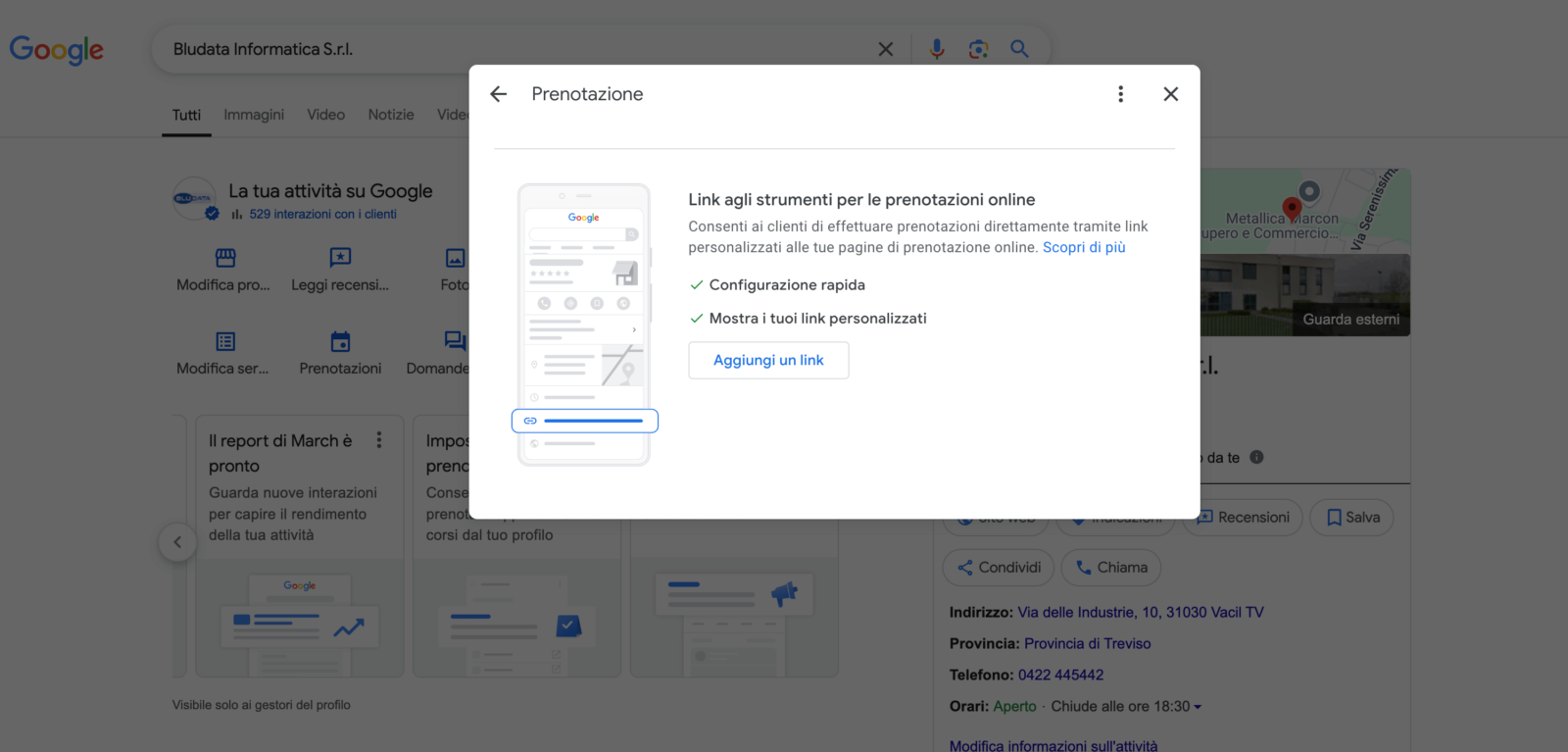
1. Crea (o accedi a) il tuo profilo gratuito Google Business
Vai su https://www.google.com/business ed iscriviti gratuitamente utilizzando un indirizzo email Gmail.
N.B: Se trovi online la scheda del tuo centro ottico e hai il dubbio di esserti già iscritto in passato, fai login con il tuo indirizzo email Gmail. Se sulla tua scheda vedi le opzioni di modifica (come “Modifica profilo”, “Aggiungi foto”, ecc.), significa che già collegato correttamente.
2. Compila la scheda con i tuoi dati
La compilazione della scheda è una semplice iscrizione e ci vorranno pochissimi minuti.
Non dimenticare di inserire le informazioni essenziali: nome dell’attività, indirizzo, numero di telefono e, se può esserti utile, anche l’indirizzo email.
Se hai già un sito web, approfitta dell’occasione per aggiungere anche il link diretto: renderà più facile per i clienti trovarti online.
Hai anche la possibilità di scrivere una breve descrizione dell’attività, composta da due o tre frasi. È il momento ideale per raccontare in poche parole cosa rende unico il tuo centro ottico, trasmettere la tua identità e catturare l’attenzione dei potenziali clienti.
Una volta completati questi passaggi, dovrai procedere con la verifica dell’account. Per garantire l’autenticità delle informazioni, Google richiede la verifica della scheda.
In genere, Google invia una cartolina all’indirizzo indicato nella scheda, contenente un codice di verifica. In alcuni casi è disponibile anche la verifica tramite telefono o email. Ti basterà inserire il codice per completare il processo.
Una volta verificato, il tuo centro ottico sarà visibile su Google Maps e facilmente raggiungibile da chi ti cerca online.
Se hai bisogno di un approfondimento su questo punto, qui puoi leggere un nostro post di qualche tempo con le istruzioni per la compilazione.
3. Trova il campo “Link agli strumenti per le prenotazioni”
All’interno della sezione delle informazioni, cerca la voce “Link per le prenotazioni online” (in alcuni casi è chiamato “URL per appuntamenti” o “Appointment links”). Clicca sull’icona a forma di matita per modificarlo.
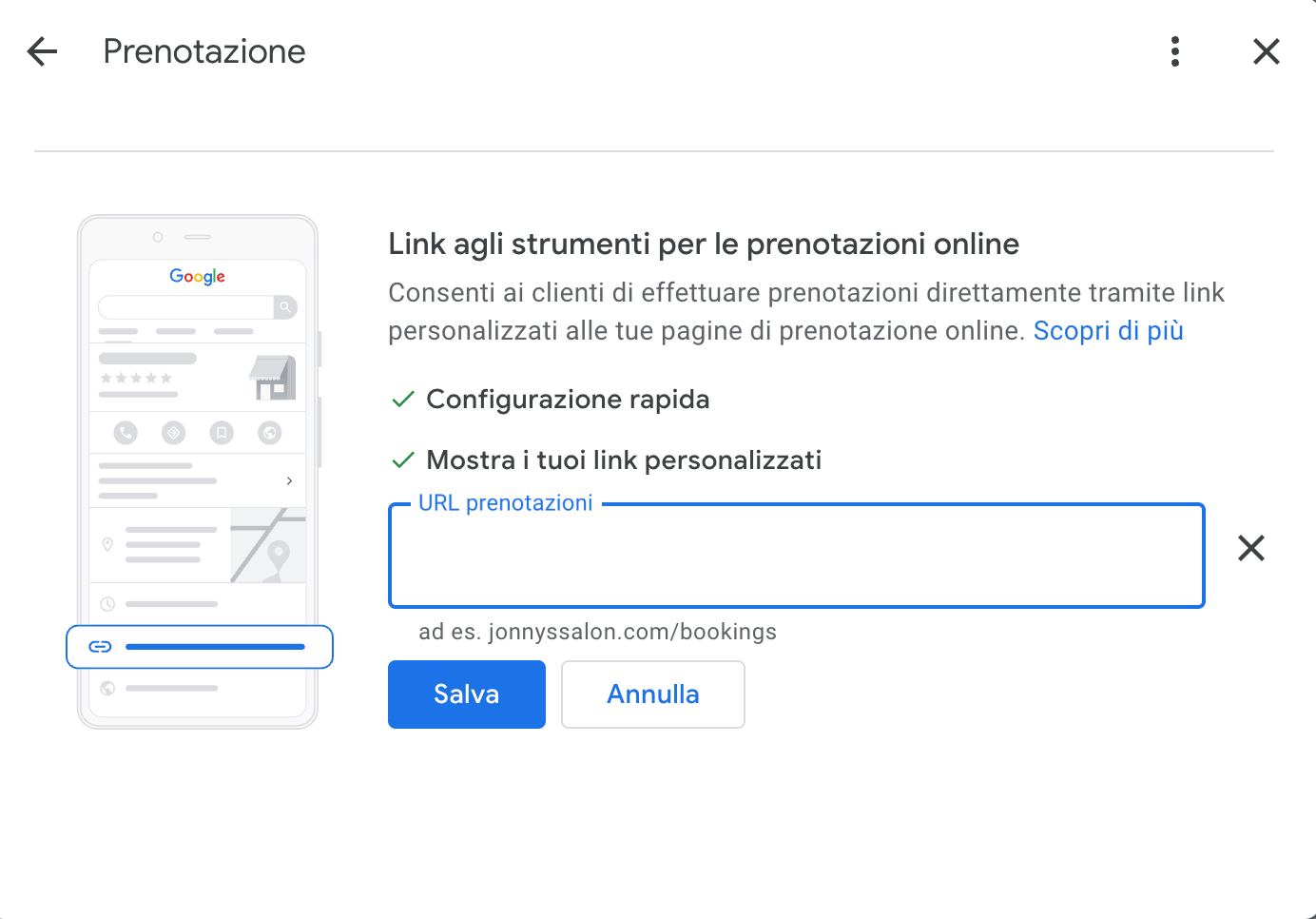
4. Inserisci il link della tua landing page Blu Booking
A questo punto, copia il link diretto alla tua landing page di prenotazione che trovi all’interno della sezione Pubblicazione di Blu Booking e incollalo nel campo di Google Business Profile.
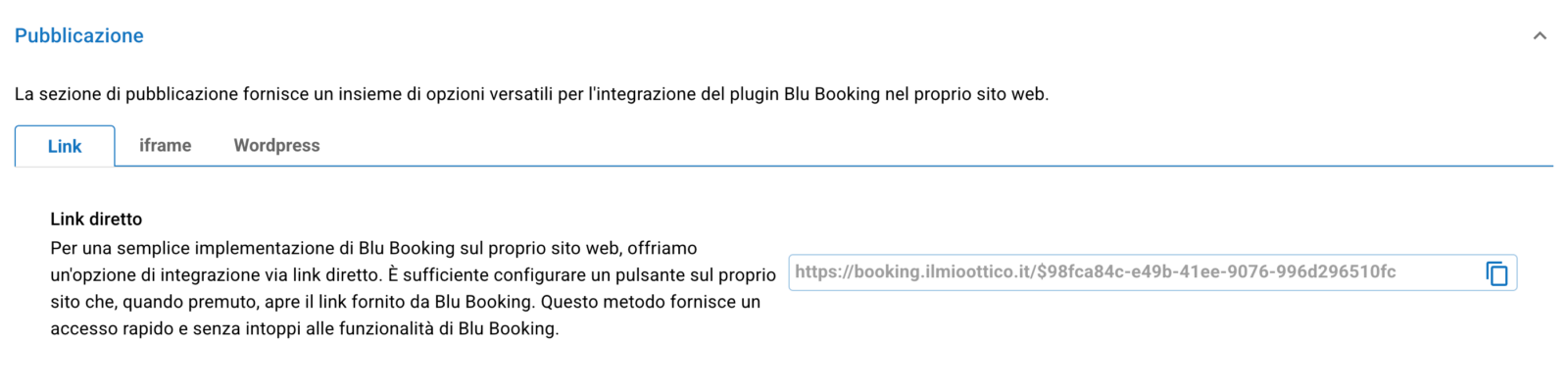
5. Salva le modifiche
Dopo aver incollato il link, clicca su Salva.
Google potrebbe impiegare alcune ore per approvare la modifica.
Una volta approvato si visualizzerà un’icona calendario e un’abbreviazione del link che porta alla prenotazione.
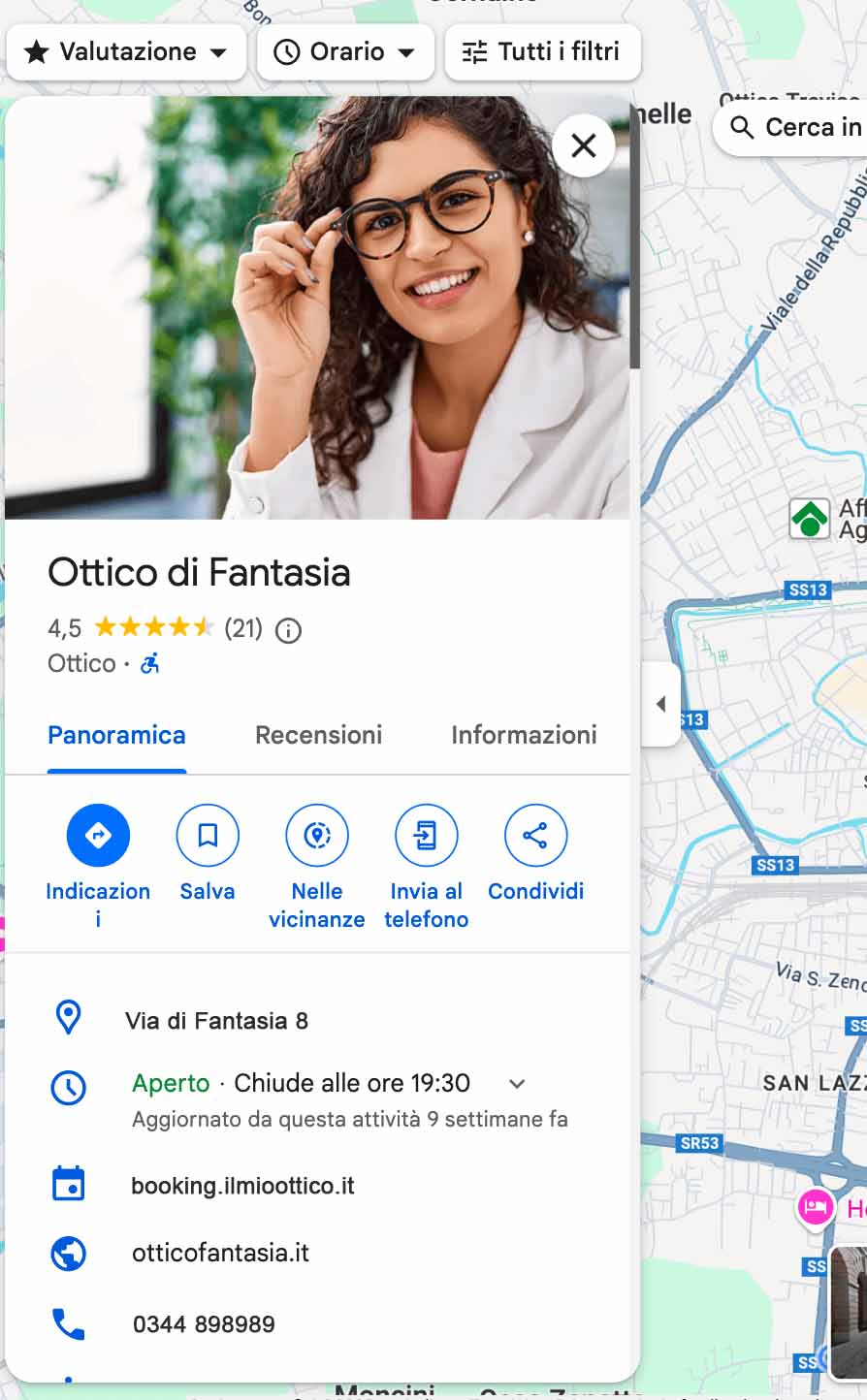
Il risultato?
Sulla tua scheda Google apparirà un’icona con la scritta “booking.ilmioottico.it”. I clienti che ti trovano su Google (anche semplicemente cercando “ottico vicino a me”) potranno prenotare direttamente, in modo semplice e veloce, anche fuori dagli orari di apertura.
Ultimo consiglio utile
Se hai più sedi, puoi collegare un link diverso per ciascuna scheda Google, in modo che il cliente venga indirizzato alla landing page giusta!